6 Решения за грешката “Aw, Snap!” в Google Chrome

Разберете как да се справите с грешката “Aw, Snap!” в Chrome, с списък на ефективни методи за решаване на проблема и достъп до сайтовете, които желаете.
Включването на надписите на живо в Chrome може да бъде полезно, за да сте сигурни, че няма да разберете нещо погрешно. Също така е чудесен инструмент за използване, ако имате проблеми със слуха. Добрата новина е, че не е нужно да инсталирате друго разширение към браузъра си. Функцията може да се включи или изключи, като отидете в настройките на браузъра.
Как да деактивирате надписите на живо в Chrome
Ако искате да се отървете от надписа на живо за конкретен сайт, винаги можете просто да го затворите. По този начин, когато посетите друг сайт, ще го видите. За да затворите надписа на живо, щракнете върху X в горния десен ъгъл на плейъра.
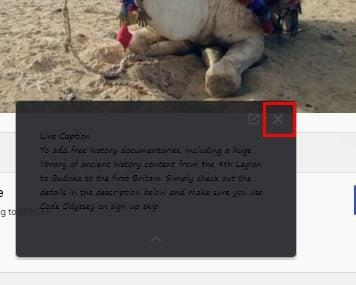
Ако щракнете само върху X, той ще изчезне само временно. Следващият път, когато гледате видеоклип, той ще изскочи отново. Така че, за да изключите надписите на живо за постоянно, ще трябва да влезете в настройките на браузъра. Можете да направите това, като щракнете върху точките горе вдясно и изберете опцията Настройки.
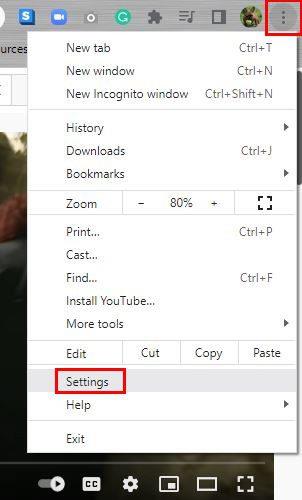
След като сте в Настройки, щракнете върху Разширени вляво, последвано от Достъпност. Следващият прозорец ще ви покаже опцията за изключване на надписите на живо. Ето как можете да го включвате или изключвате възможно най-много пъти.
Можете също така да персонализирате начина, по който виждате надписите, стига да сте там. Опцията за предпочитания за надписи ви позволява да променяте неща като стила на шрифта , цвета и размера. Ще се отвори прозорец, който ще ви отведе до настройките на вашия компютър с настройките за затворени надписи. В горната част ще видите визуализация на вашите промени. Така че, ако не ви харесва това, което виждате, можете да го промените веднага.
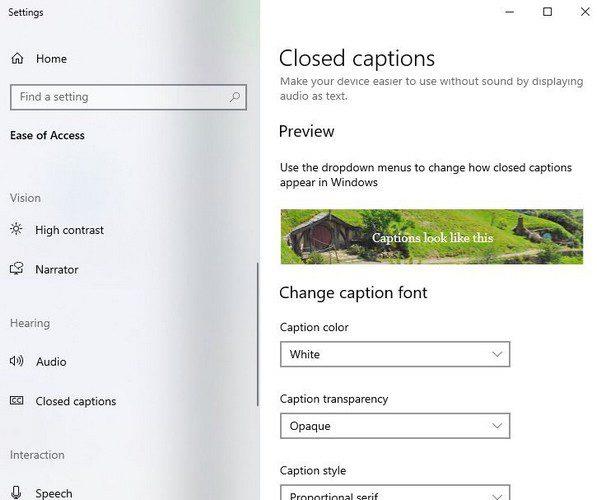
Други промени, които можете да направите, включват прозрачността на надписите и размера, а също така можете да добавяте ефекти. Можете да избирате от ефекти по подразбиране, повдигнати, натиснати, равномерни и спиращи сенки. Някои неща, които трябва да имате предвид относно надписите на живо, включват, че не се поддържат при видео разговори и надписите няма да бъдат запазени на вашето устройство.
Заключение
Надписите на живо в Chrome могат да бъдат много полезни, ако имате проблеми със слуха. Но ако видите, че не ви трябва, има лесен начин да го изключите. Възможно е бързо да го активирате в бъдеще, ако някога промените решението си. Можете също така да го персонализирате и да промените неща като цвят, шрифт, размер и т.н. Колко полезни намирате надписите на живо? Споделете мислите си в коментарите по-долу и не забравяйте да споделите статията с други в социалните медии.
Разберете как да се справите с грешката “Aw, Snap!” в Chrome, с списък на ефективни методи за решаване на проблема и достъп до сайтовете, които желаете.
Spotify може да има различни обичайни грешки, като например музика или подкасти, които не се възпроизвеждат. Това ръководство показва как да ги поправите.
Изчистете историята на изтеглените приложения в Google Play, за да започнете отначало. Предлагаме стъпки, подходящи за начинаещи.
Имали ли сте проблем с приложението Google, което показва, че е офлайн, въпреки че имате интернет на смартфона? Прочетете това ръководство, за да намерите доказаните решения, които работят!
Ако се чудите какво е този шумен термин fog computing в облачните технологии, то вие сте на правилното място. Четете, за да разберете повече!
В постоянно променящия се свят на смартфоните, Samsung Galaxy Z Fold 5 е чудо на инженерството с уникалния си сгъваем дизайн. Но както и да изглежда футуристично, той все още разчита на основни функции, които всички използваме ежедневно, като включване и изключване на устройството.
Ако не сте сигурни какво означават импресии, обхват и взаимодействие във Facebook, продължете да четете, за да разберете. Вижте това лесно обяснение.
Уеб браузърът Google Chrome предоставя начин да промените шрифтовете, които използва. Научете как да зададете шрифта по ваше желание.
Вижте какви стъпки да следвате, за да изключите Google Assistant и да си осигурите малко спокойствие. Чувствайте се по-малко наблюдавани и деактивирайте Google Assistant.
Как да конфигурирате настройките на блокера на реклами за Brave на Android, следвайки тези стъпки, които могат да се извършат за по-малко от минута. Защитете се от натрапчиви реклами, използвайки тези настройки на блокера на реклами в браузъра Brave за Android.







